Wenn Sie einen CentOS 7-Server in einer Produktionsumgebung verwenden, ist es ideal und erforderlich, bestimmte Parameter korrekt zu konfigurieren, damit alle zugehörigen Prozesse ordnungsgemäß funktionieren.
Einer dieser Parameter ist die Zeit des Servers, da bei einer schlechten Synchronisierung und Konfiguration eine Fehlfunktion von Anwendungen auftritt, die von stündlichen Ressourcenfaktoren abhängen. Dies wirkt sich immer auf Synchronisierungsaufgaben wie Aktualisierungen und Dateien aus, wenn die Serverzeit abgelaufen ist und die Client-Computer sind falsch.
Heute werden wir in TechnoWikis sehen, wie wir in wenigen Schritten die Zeit unseres CentOS 7-Servers anpassen werden.
Um auf dem Laufenden zu bleiben, sollten Sie unseren YouTube-Kanal abonnieren. ABONNIEREN
1. Installieren Sie NTP, um die Serverzeit unter CentOS Linux festzulegen
Um die Zeit in CentOS 7 korrekt einzustellen, verwenden wir die Befehle ntp und ntpdate und führen für die Installation den folgenden Befehl aus:
yum install ntp ntpdate
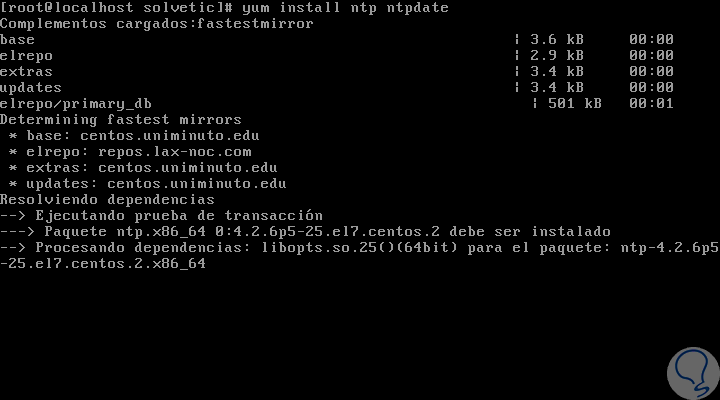
Sobald die Pakete geladen sind, sehen wir Folgendes. Dort geben wir den Buchstaben ein und bestätigen den Download und die Installation von ntp und ntpdate.
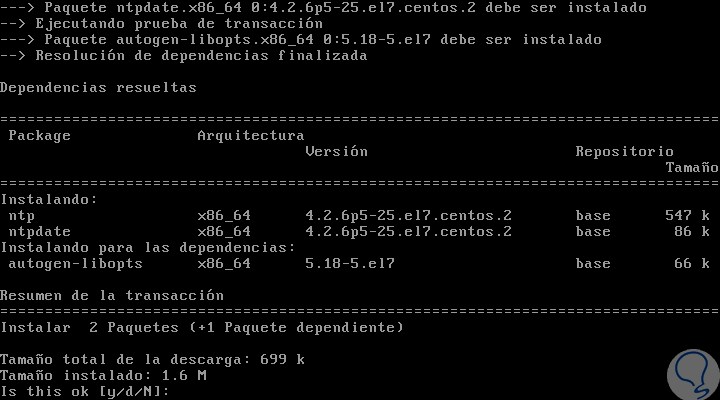
2. Konfigurieren Sie NTP so, dass die Serverzeit unter CentOS Linux eingestellt wird
Nach der Installation führen wir die folgenden Befehle aus:
systemctl start ntpd (Starten Sie den NTP-Dienst) systemctl enable ntpd (Aktiviert den NTP-Dienst) systemctl status ntpd (Zeigt den Status des NTP-Dienstes an.)
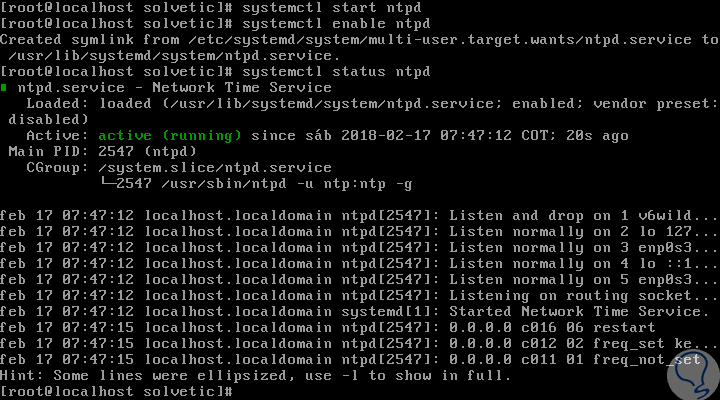
Nach dieser Überprüfung führen wir den Befehl ntpdate aus, um die definierten CentOS NTP-Server hinzuzufügen. In diesem Fall weist der Schalter -u ntpdate an, einen nicht privilegierten Port für die ausgehenden Pakete zu verwenden, und der Parameter -s aktiviert das Ausgabeprotokoll von einer Standardausgabe (standardmäßig) an die Syslog-Funktion des Systems. Führen Sie Folgendes aus :
ntpdate -u -s 0.centos.pool.ntp.org 1.centos.pool.ntp.org 2.centos.pool.ntp.org
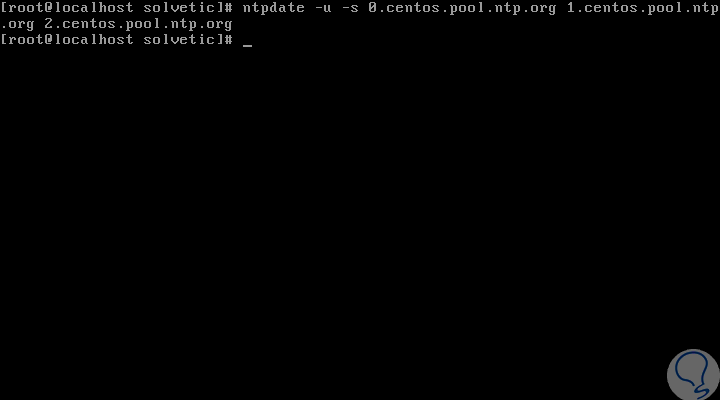
Jetzt starten wir den ntp-Dienst neu, um das Datum und die Uhrzeit des CentOS NTP-Servers mit unserem lokalen Datum und unserer lokalen Uhrzeit zu synchronisieren:
systemctl ntpd neu starten
Wir überprüfen mit dem Befehl “timedatectl”, ob die NTP-Synchronisation aktiviert ist und ob sie korrekt ist:
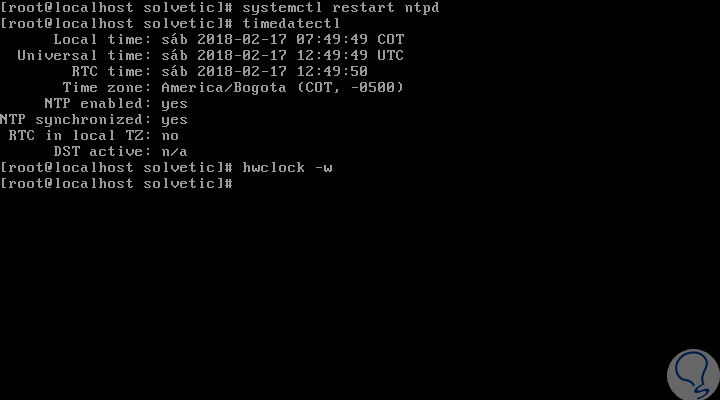
Dort haben wir das Hilfsprogramm “hwclock” verwendet, das die Hardware-Uhr mit der aktuellen Systemzeit konfiguriert, wobei der Indikator “-w” wie folgt lautet:
hwclock -w
Wenn Sie Hilfe zum Befehl “ntp” benötigen, können wir eine der folgenden Optionen ausführen:
man ntpdate Mann hwclock
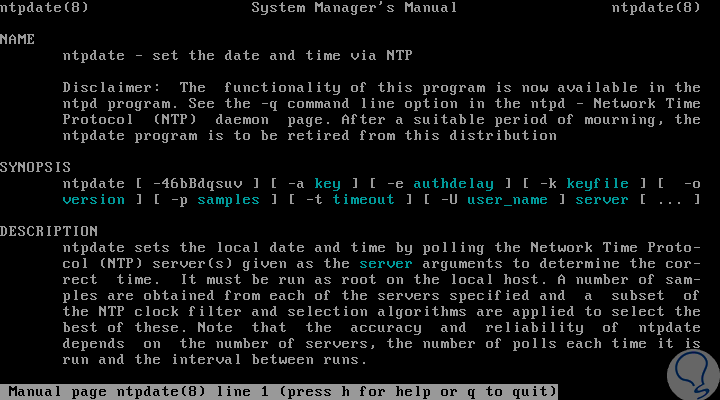
Wir können sehen, wie einfach es ist, die CentOS 7-Zeit anzupassen und somit alle damit verbundenen Dienste und Prozesse nicht zu beeinträchtigen.
